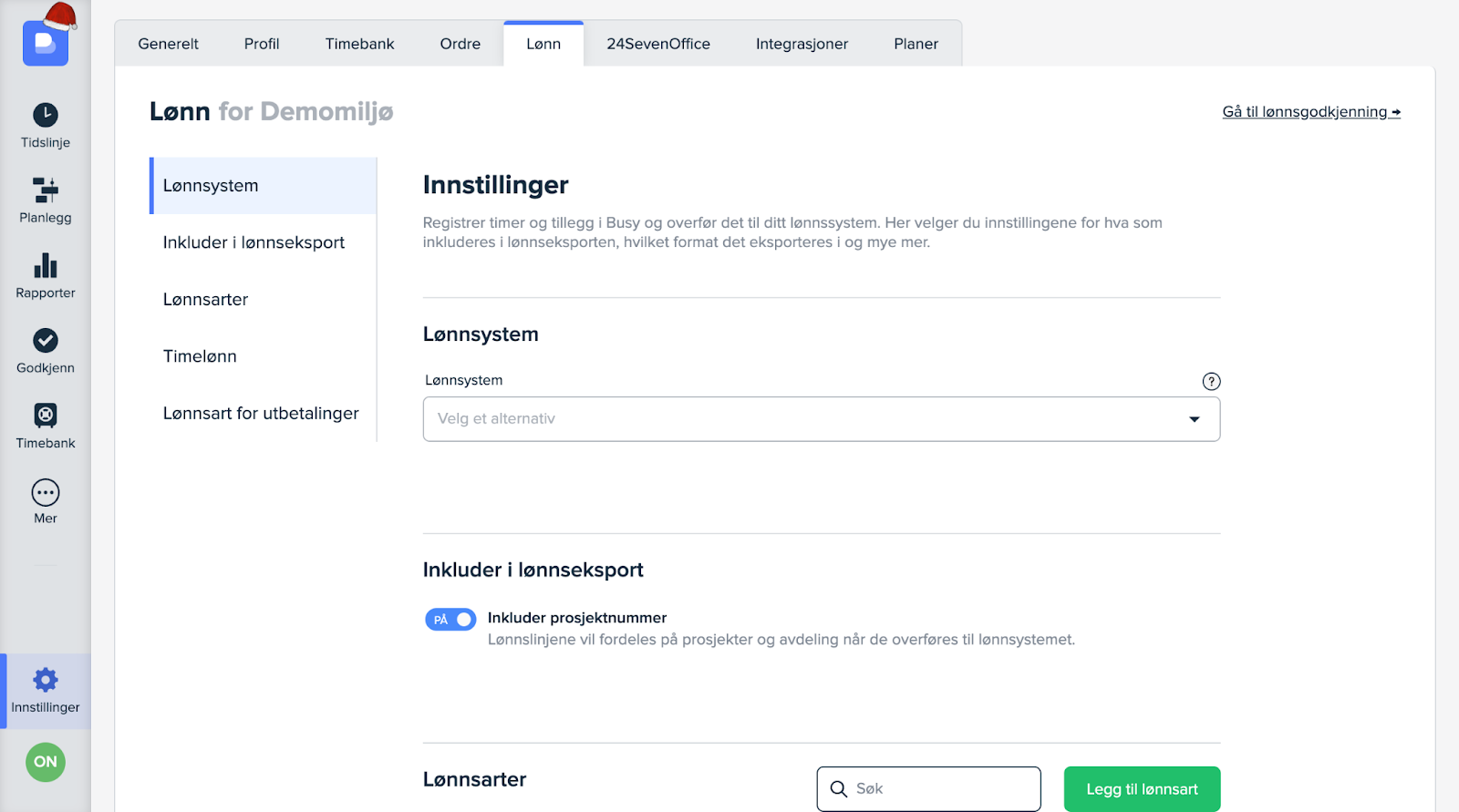Ny lønnsgodkjenning på to steg i Busy
Skrevet av: Mira Zeiffert -
Lesetid: 1 minutt
Busy er for mange kjent som et timeførings- og planleggingsverktøy, men har også innebygget timebank for håndtering av fleksitid, ferie og lønn. Nå har vi kommet med en stor oppdatering som gjør det enda enklere for deg å godkjenne lønnsgrunnlaget i en brukervennlig løsning – kun ved hjelp av to steg!

Lønn i ny drakt
En stor del av lønnsoppdateringen i Busy går ut på at funksjonen har fått en ny drakt. For det første er «Lønn» flyttet ut til sitt eget menypynkt i sidemenyen. Her inne får du opp et dashbord med en seksjon for lønnsgodkjenning, en oversikt over timer som mangler godkjenning, historikk og innstillinger.
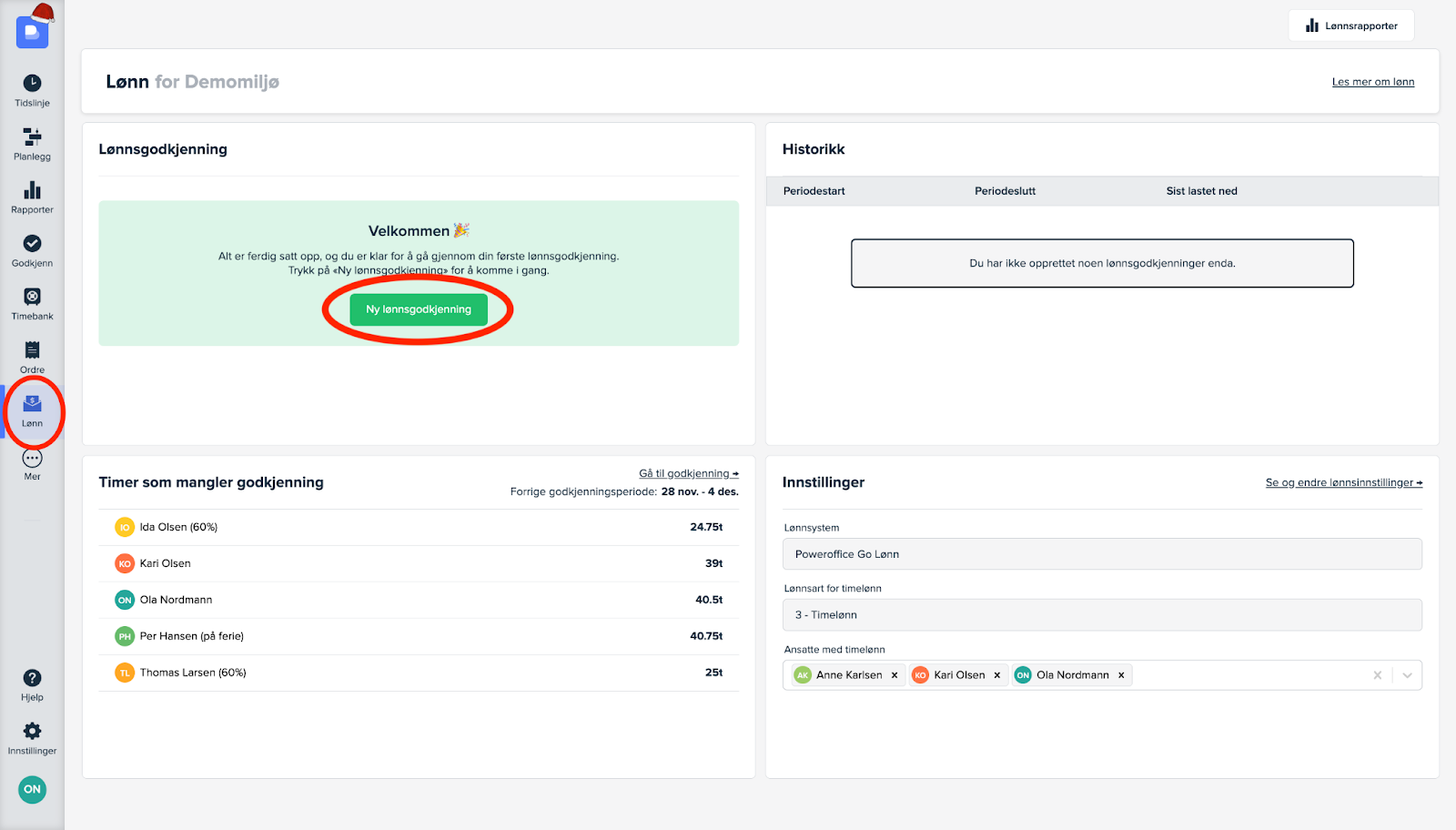
Bedre datovelger
Tidligere har datovelgeren for lønnsgodkjenning i Busy manglet en god brukeropplevelse. Derfor har vi nå har vi byttet den ut med en ny og intuitiv datovelger, der du helt enkelt velger start- og sluttdato, som vist på bildet under.
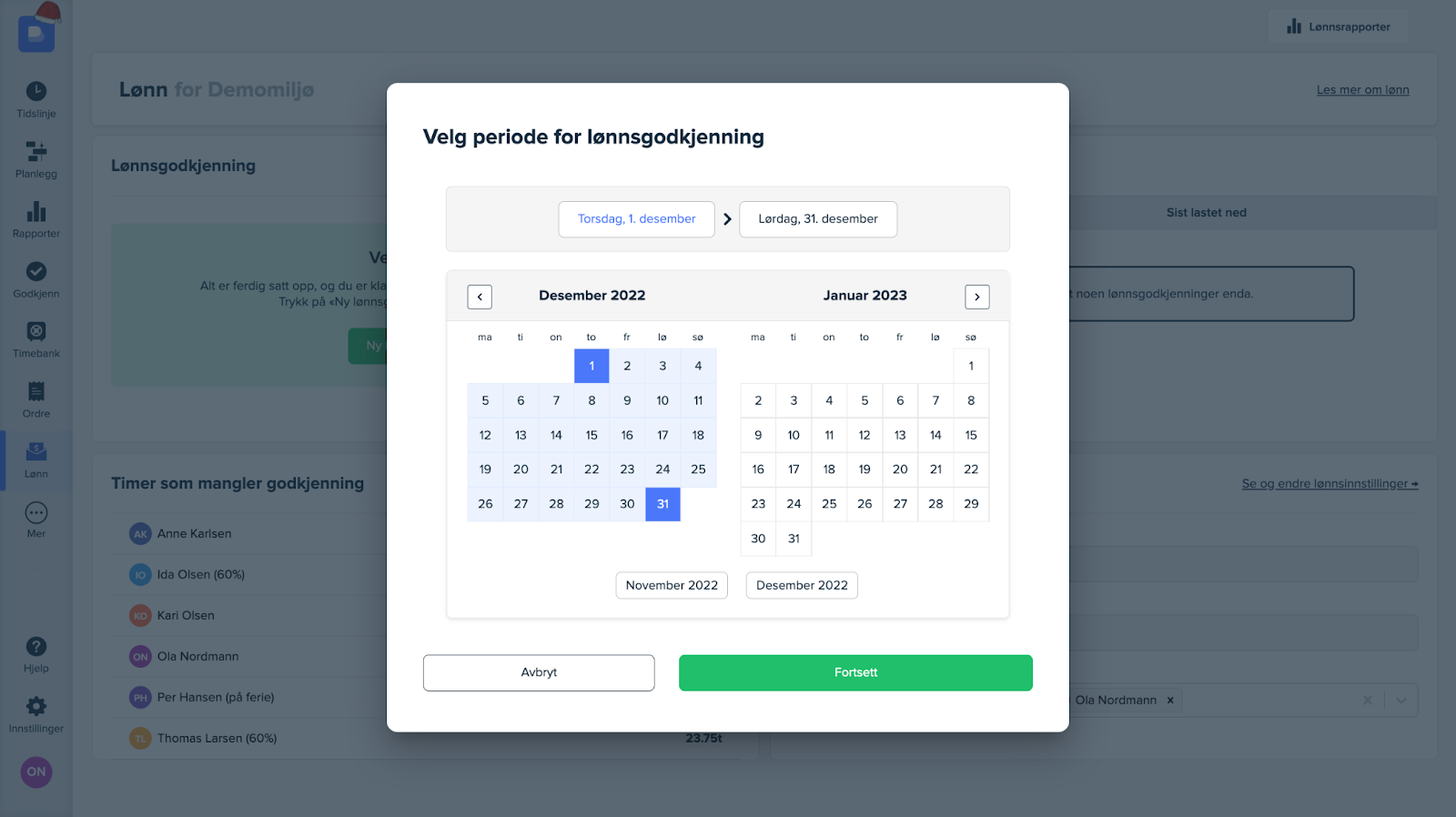
Slik gjør du en lønnsgodkjenning
Steg 1: Se over lønnsgrunnlaget
Første steg av lønnsgodkjenningen foregår på samme måte som du kanskje er vant til fra tidligere, med en tydelig oversikt over hvor mange timer som mangler godkjenning. Ved å klikke på «Gå til godkjenning» sendes du til godkjenningsmodulen i en ny fane, hvor du eventuelt kan gå gjennom ukene som mangler.
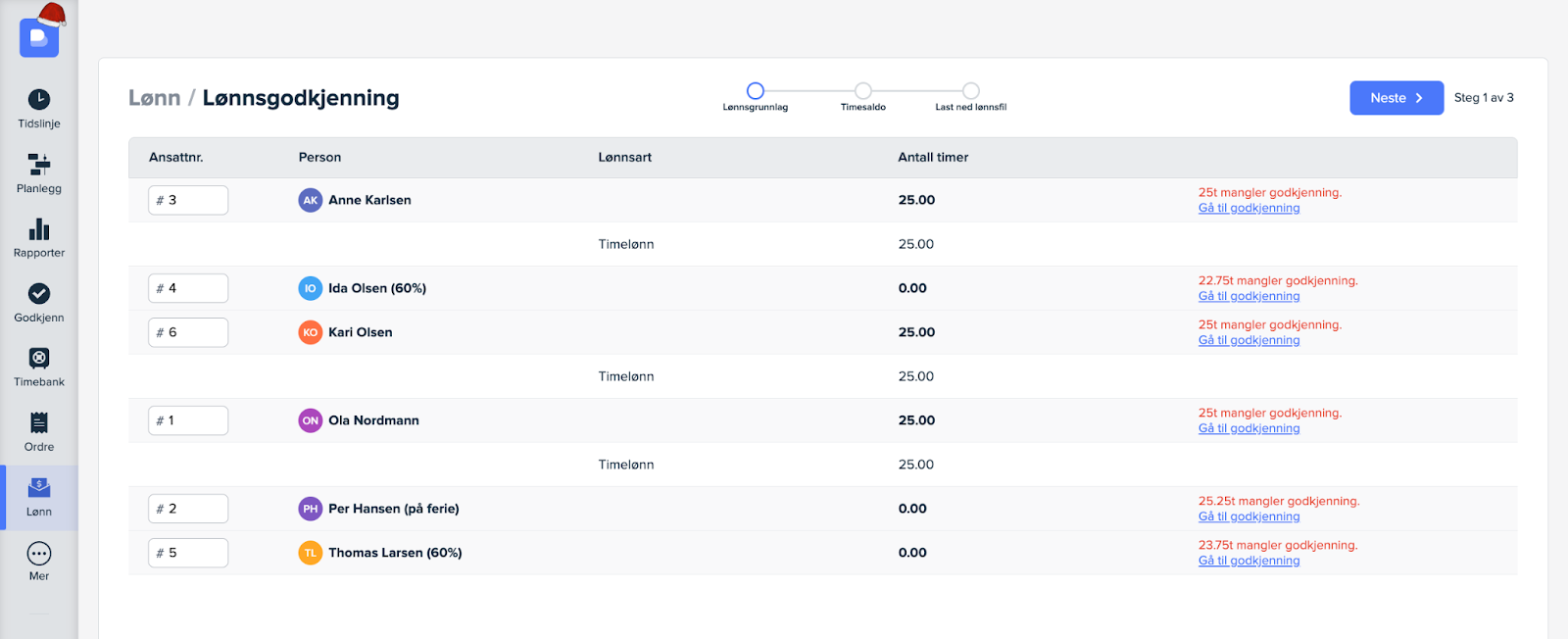
Etter dette er det i dag standard for de fleste å komme direkte til lønnssammendraget, som i utgangspunktet er neste og siste steg. Imidlertid vil enkelte kunne få opp en fane som heter «Timesaldo», der man kan justere hvorvidt timesaldoer skal utbetales eller videreføres. Dette steget kan du skru av og på under «Innstillinger» -> «Lønn».
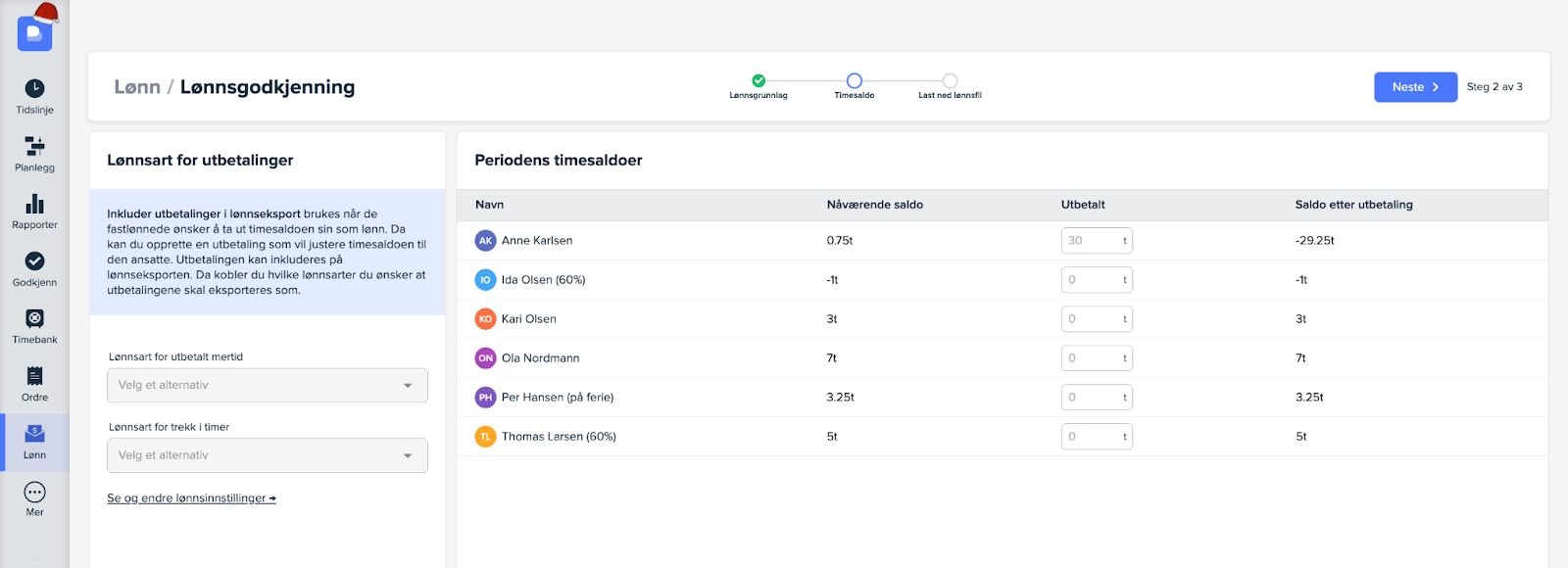
Steg 2: Ferdigstill lønnsfil
Steg 2 av lønnsgodkjenningen er sammendraget, hvor du får en enkel oversikt over perioden og alle detaljer. Når du ferdigstiller vil du enten kunne sende lønnsfilen direkte til 24SevenOffice Lønn – eller du laste ned lønnsfilen for å importere til et annet lønnssystem!
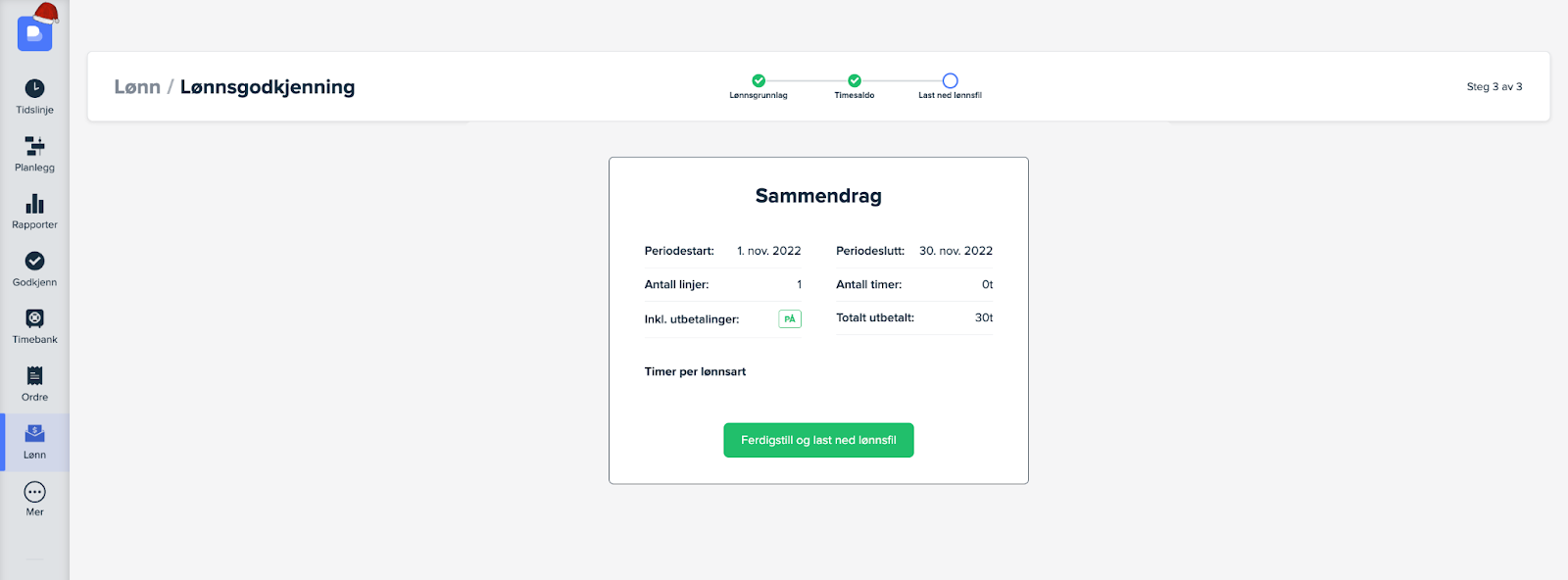
Bedre innstillinger
Som en del av denne oppdateringen er alle innstillinger og administrering av lønnsarter nå samlet i en egen fane under «Innstillinger». Denne siden er også lenket direkte i det nye dashbordet under Lønn, som vist tidligere. Her kan du blant annet velge lønnssystem, velge hva som skal inkluderes i lønnseksporten, legge til lønnsarter og administrere timelønn – alt i et brukervennlig design, der du kan klikke deg direkte dit du ønsker, eller scrolle ned.